
Bluestacks သည်ဘာသာစကားအမြောက်အများကိုထောက်ပံ့သည်။ အသုံးပြုသူအားမည်သည့်နေရာတွင်မဆိုနှင့် interface language ကိုပြောင်းရန်ခွင့်ပြုသည်။ သို့သော်အသုံးပြုသူများအားလုံးသည်ခေတ်သစ် Android ပေါ်တွင် အခြေခံ. emulator ၏ဗားရှင်းအသစ်များတွင်ဤချိန်ညှိချက်များကိုမည်သို့ပြောင်းလဲရမည်ကိုမသိရသေးပါ။
bluestacks အတွက်ဘာသာစကားကိုပြောင်းပါ
ဤ parameter သည်သင် install လုပ်ထားသည့် application များ၏ဘာသာစကားကိုမပြောင်းလဲနိုင်ကြောင်းချက်ချင်းကြိုတင်မှာကြားထားရန်လိုအပ်သည်။ သူတို့ရဲ့ဘာသာစကားကိုပြောင်းဖို့, Internal settings ကိုသုံးပါ။Blistiks ၏နောက်ဆုံးအခိုက်အတန့် (4) ရက်မှ 4 ရက်နေ့တွင်အနာဂတ်တွင်အသေးအဖွဲအပြောင်းအလဲများရှိနိုင်သည်။ သင့်တွင်ရုရှားနှင့်ကွဲပြားခြားနားသောဘာသာစကားရှိပါကစာရင်းတွင်ပါ 0 င်သည့် parameter ဆွေမျိုးတစ် ဦး ၏အိုင်ကွန်များ၏တည်နေရာနှင့်တည်နေရာကိုအာရုံစိုက်ပါ။
ကျေးဇူးပြု. သင်၏တည်နေရာကိုမဖြန့်ဖြည်မထားဘူး, ဘာကြောင့်လဲဆိုတော့ဂူဂဲလ်ကိုမှတ်ပုံတင်တဲ့အခါမှာနေအိမ်ကိုညွှန်ပြပြီးတဲ့အခါမှာနေတဲ့နိုင်ငံကိုညွှန်ပြပြီးပြီ။ ဤဆောင်းပါး၏မူဘောင်တွင်မပါ 0 င်သောငွေပေးချေမှုပရိုဖိုင်းအသစ်တစ်ခုဖန်တီးရန်လိုအပ်သည်။ ရိုးရိုးလေးပြောရလျှင်, ပါ 0 င်သော VPN Google သည် Google မှ Google သည်မှတ်ပုံတင်သည့်အခါရွေးချယ်ထားသောဒေသနှင့်အညီသင့်အတွက်သတင်းအချက်အလက်များကိုဆက်လက်ပေးလိမ့်မည်။
နည်းလမ်း 1 - အင်္ဂလိပ်စာကို Blackestacks တွင်ပြောင်းပါ
သင်ဆန္ဒရှိပါက settings interface ဘာသာစကားကိုသာပြောင်းလဲနိုင်သည်။ emulator ကိုယ်နှိုက်သည်တူညီသောဘာသာစကားဖြင့်ဆက်လက်လုပ်ကိုင်နေလိမ့်မည်။ ၎င်းသည်အခြားနည်းတစ်နည်းပြောင်းလဲသွားလိမ့်မည်။ ၎င်းကိုဒုတိယနည်းဖြင့်ရေးသားထားသည်။
- Blackestacks ကိုဖွင့်ပါ။ အောက်ခြေအောက်ခြေတွင် "application များ" အိုင်ကွန်ကိုနှိပ်ပါ။
- တင်ပြစာရင်းမှ "Android Settings" ကိုရွေးပါ။
- emulator မှအဆင်ပြေအောင်မီနူးသည်ဖွင့်လှစ်သည်။ "ဘာသာစကားနှင့် Enter" ကိုရှာပါ။
- ပထမ ဦး ဆုံး "ဘာသာစကားများ" ကိုချက်ချင်းသွားပါ။
- ဤနေရာတွင်အသုံးပြုသောဘာသာစကားများစာရင်းကိုသင်တွေ့လိမ့်မည်။
- အသစ်၏အားသာချက်ကိုယူရန်, ကဆက်ပြောသည်ရမည်ဖြစ်သည်။
- scrolling စာရင်းမှ Select Select ကိုရွေးပြီး၎င်းကိုနှိပ်ပါ။ ၎င်းကိုစာရင်းထဲသို့ထည့်ပြီးတက်ကြွစွာပြုလုပ်ရန်အလျားလိုက်အစင်းများပါသောခလုတ်ကို အသုံးပြု. ပထမဆုံးအနေအထားကိုဆွဲယူပါမည်။
- အဆိုပါ interface ကိုချက်ချင်းဘာသာပြန်ဆိုလိမ့်မည်။ သို့သော် 24 နာရီသို့မဟုတ်အပြန်အလှန်အားဖြင့် 12 နာရီသို့မဟုတ်အပြန်အလှန်ပြောင်းလဲခြင်းသည်သူတို့ပြောင်းလဲခြင်းပေါ် မူတည်. ပြောင်းလဲနိုင်သည်။
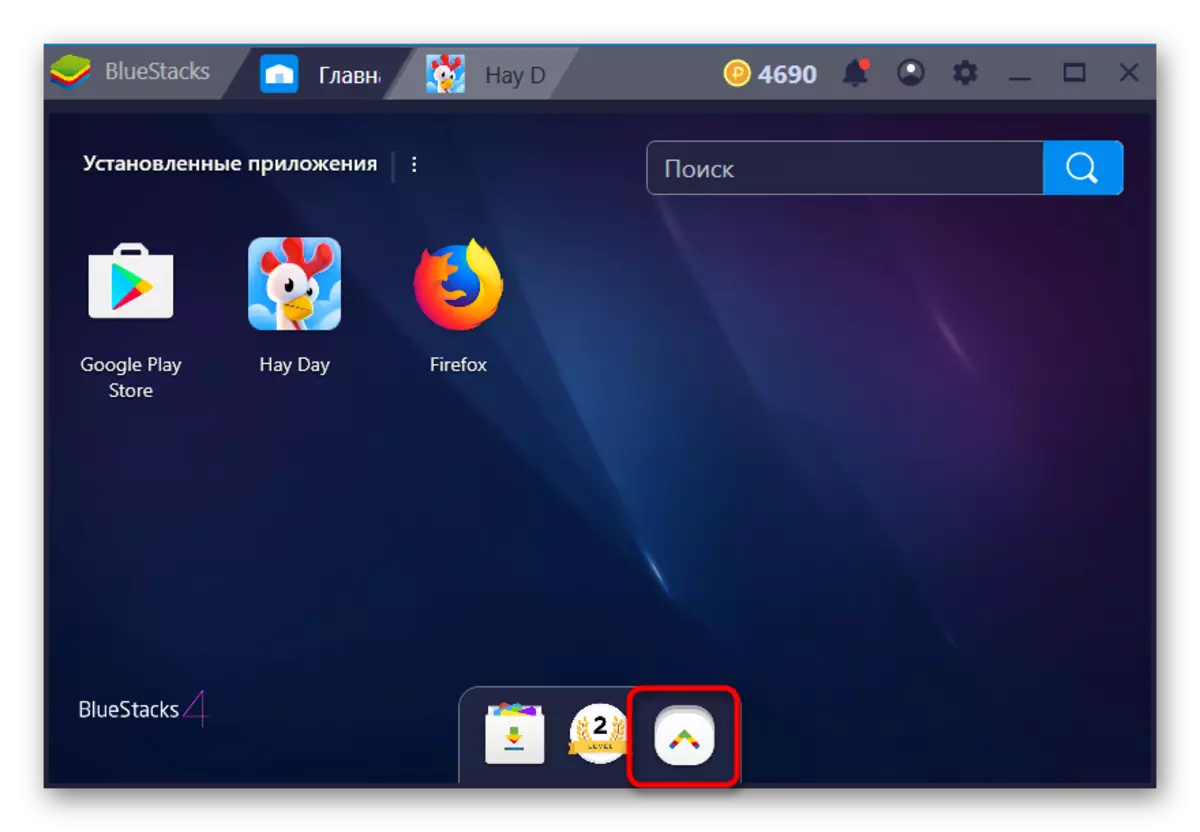
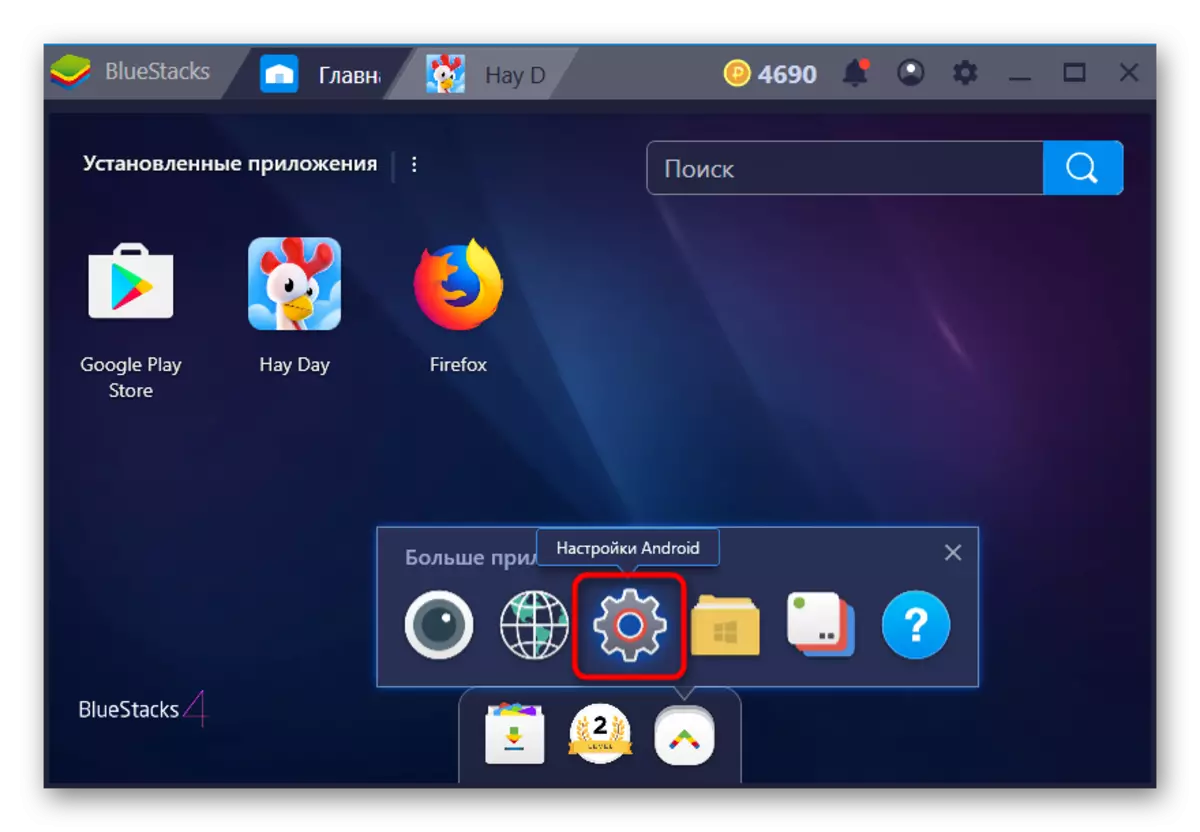
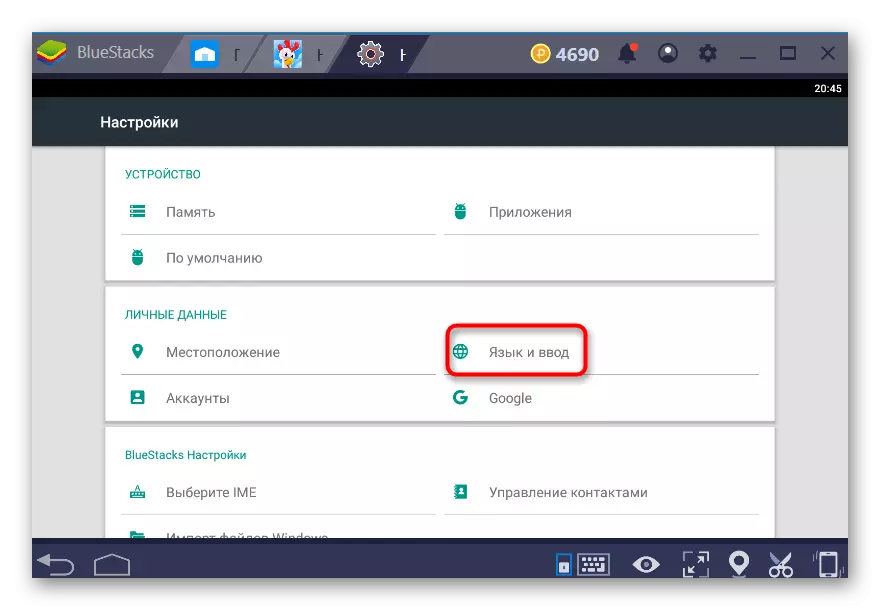
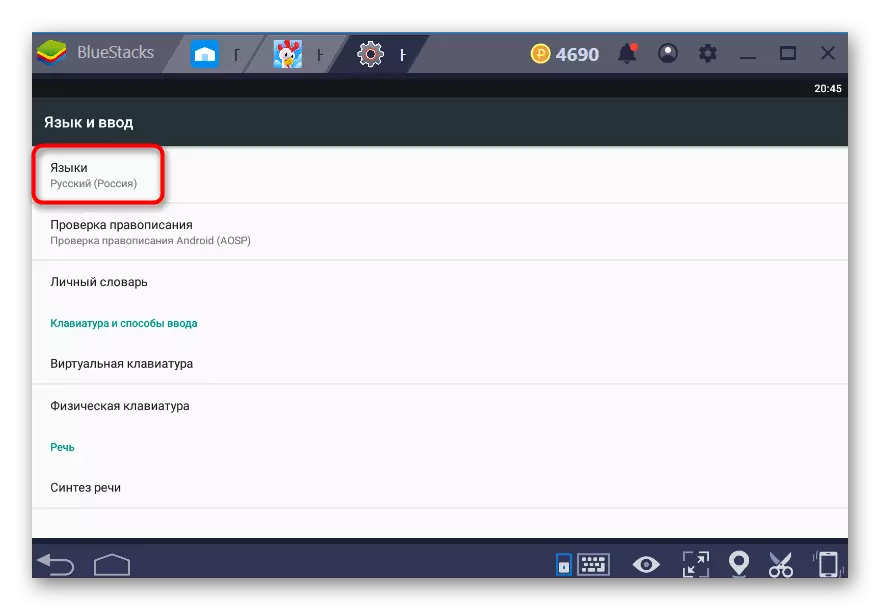
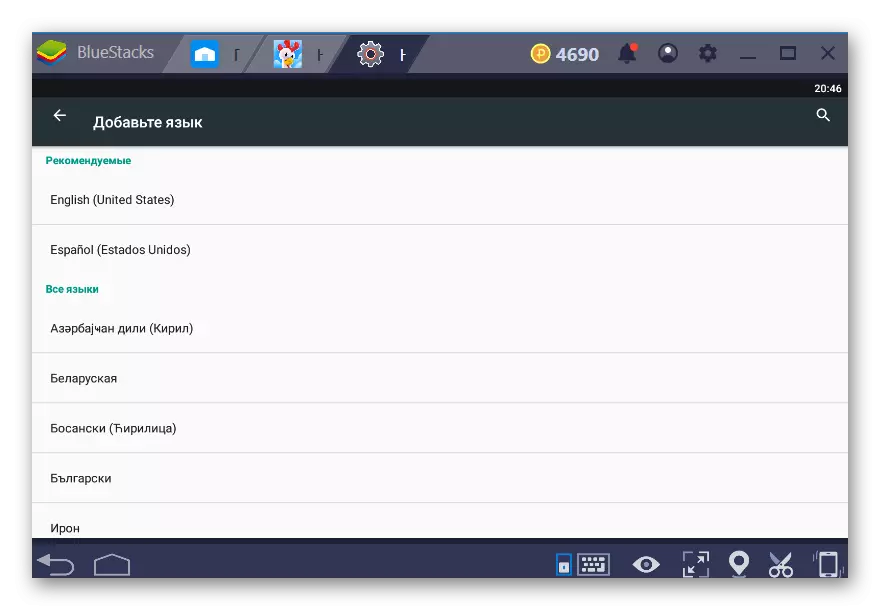
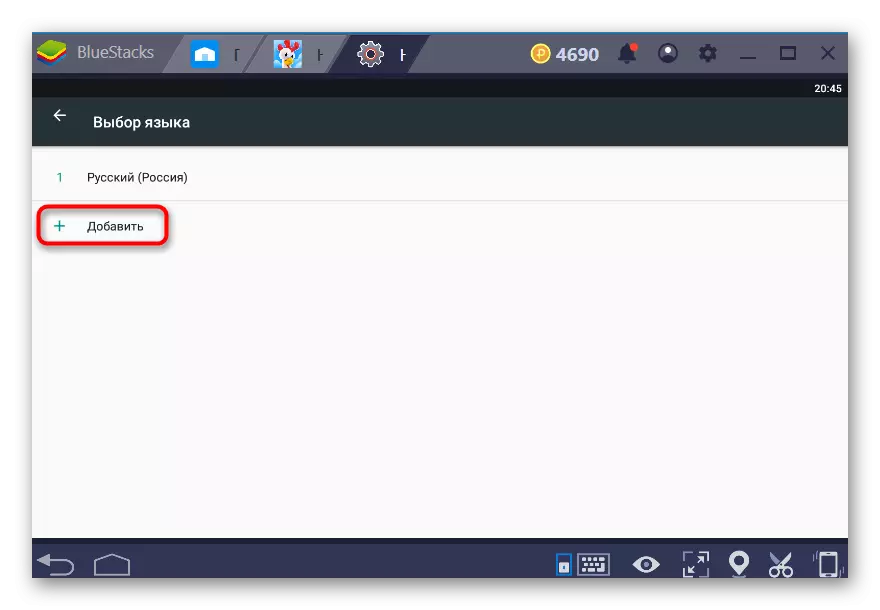

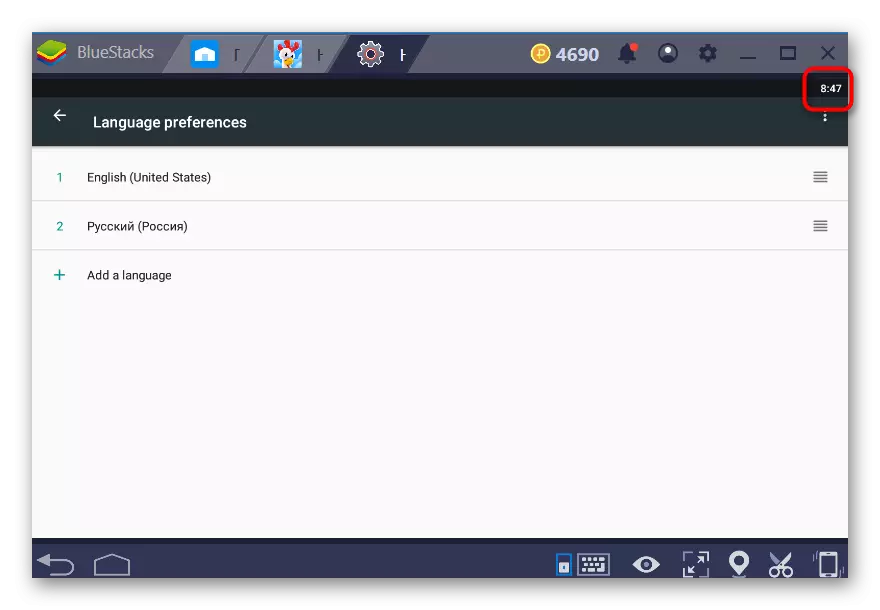
format ကို display အချိန်ပြောင်းခြင်း
အကယ်. သင်သည်အဆင့်မြှင့်တင်ထားသောယာယီပုံစံကိုမကျေနပ်လျှင်, ဆက်တင်များ၌ထပ်မံပြောင်းလဲပါ။
- Main Settings menu သို့ သွား. ရက်နှင့်အချိန်အပိုင်းအခြားသို့သွားရန် "Back" ခလုတ်ကိုနှိပ်ပါ။
- "24 နာရီ format" parameter ကိုပြောင်းပြီးဖြစ်ပျက်သည့်အချိန်ကိုသေချာအောင်လုပ်ပါ။
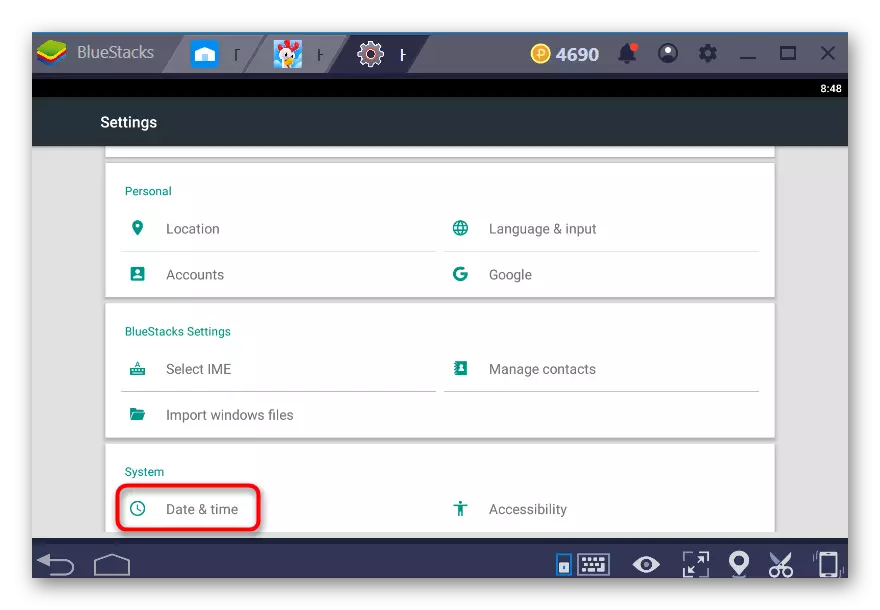

virtual keyboard သို့ layouts ကိုထည့်ခြင်း
applications အားလုံးဟာရုပ်ပိုင်းဆိုင်ရာကီးဘုတ်နဲ့ပံ့ပိုးမှုဆိုင်ရာအပြန်အလှန်အကျိုးသက်ရောက်မှုကိုဖွင့်ပြီး, ထို့အပြင်အသုံးပြုသူတစ်နေရာရာနှင့်၎င်းသည်ရုပ်ပိုင်းဆိုင်ရာအစား၎င်းကိုအသုံးပြုရန်လိုအပ်သည်။ ဥပမာအားဖြင့်, သင်ကတိကျသောဘာသာစကားလိုအပ်တယ်, ပြီးတော့အဲဒါကို Windows Settings မှာမထည့်ချင်ဘူး။ အလိုရှိသော layout ကိုထည့်ပါ။ သင် Settings menu မှတဆင့်သင်လုပ်နိုင်ပါတယ်။
- နည်းလမ်း 1 ၏အဆင့် 1-3 တွင်ဖော်ပြထားသည့်အတိုင်း "Android Settings" တွင်သက်ဆိုင်ရာအပိုင်းသို့သွားပါ။
- parameters တွေကိုမှ "virtual keyboard" ကိုရွေးပါ။
- ၎င်းကိုနှိပ်ခြင်းဖြင့်အသုံးပြုသောကီးဘုတ်၏ချိန်ညှိချက်များကိုသွားပါ။
- "ဘာသာစကား" option ကိုရွေးချယ်ပါ။
- ပထမ ဦး စွာ "Symy stile lings" parameter တိုင်းကိုပိတ်ပါ။
- ယခုအခါလိုချင်သောဘာသာစကားများကိုသာရှာဖွေပြီး၎င်းတို့ရှေ့တွင် Toggle switch ကိုဖွင့်ပါ။
- Virtual Keyboard ကိုရိုက်ထည့်သည့်အခါဘာသာစကားများကိုသင်ပြောင်းလဲနိုင်သည်, သင်ကမ္ဘာလုံးဆိုင်ရာပုံသင်္ကေတကိုနှိပ်ခြင်းဖြင့်သင့်အားသင်သိနိုင်သည်။
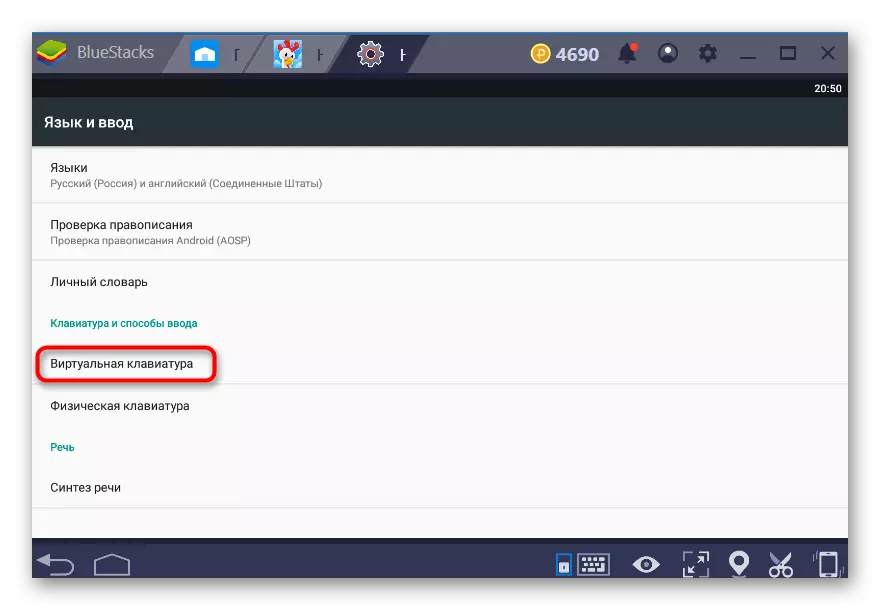
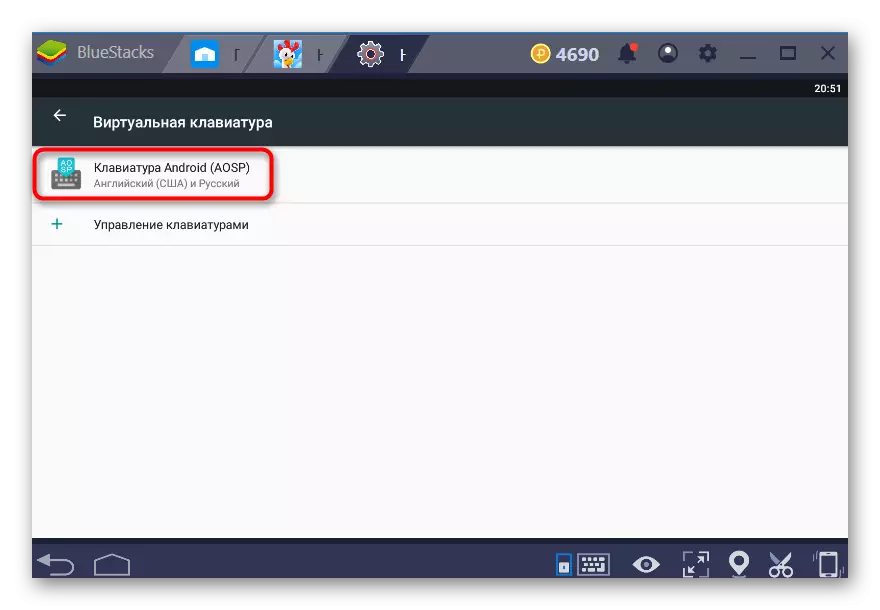
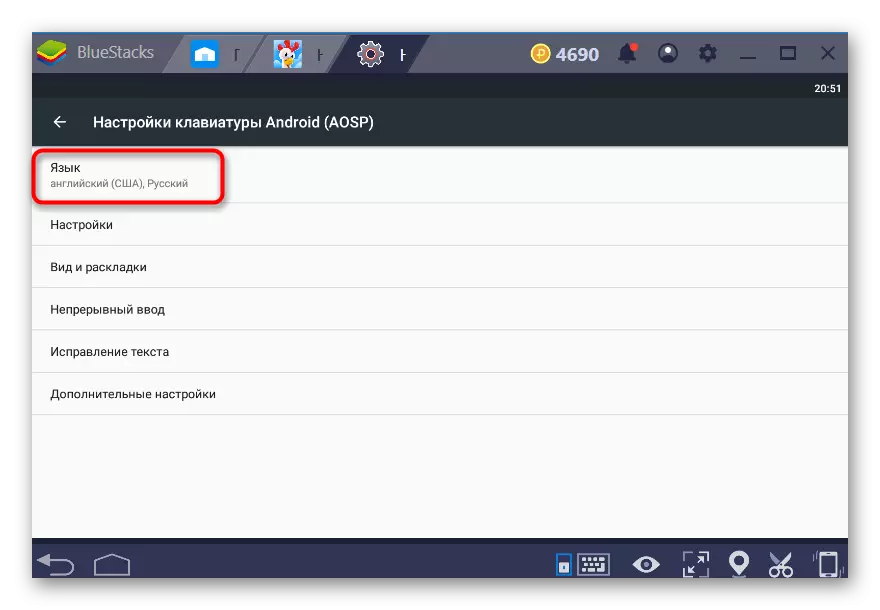
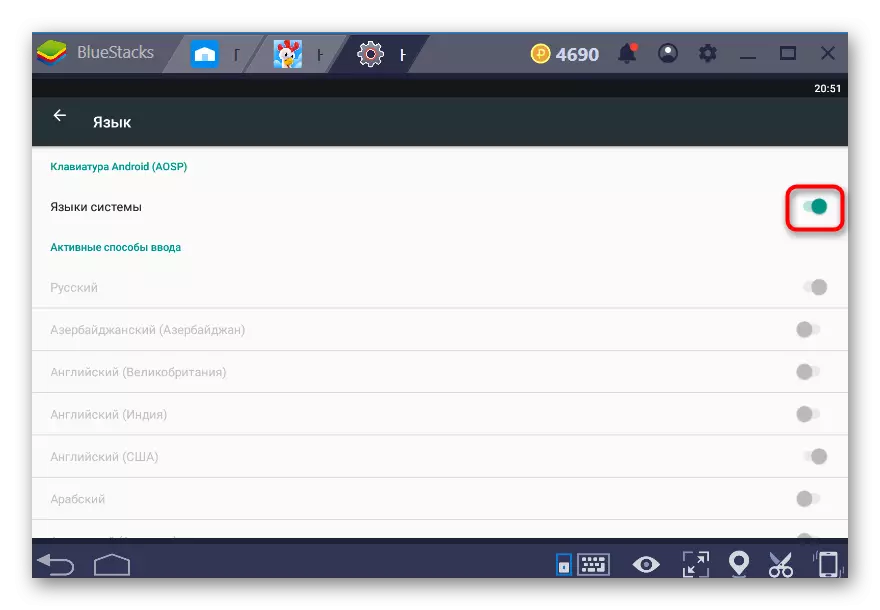
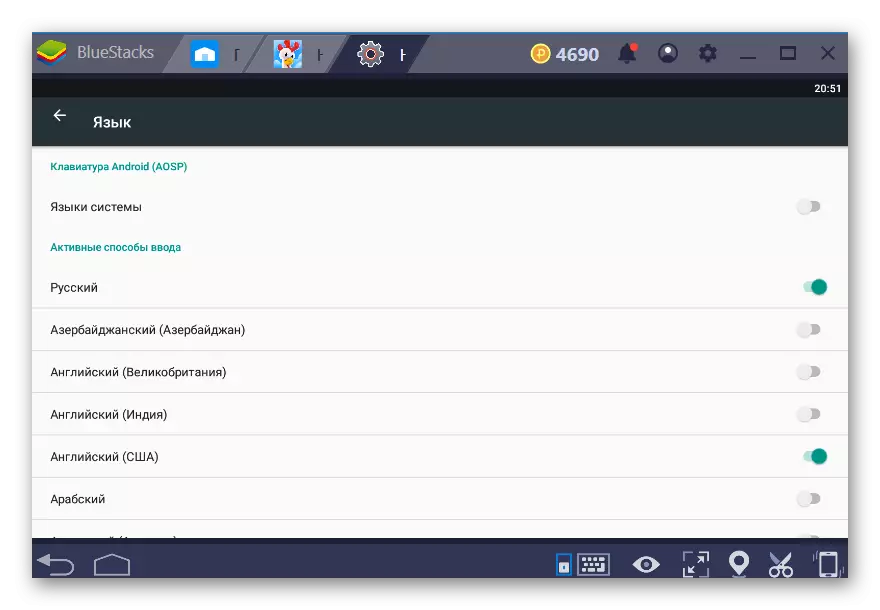
ကန ဦး virtual keyboard ကိုမသန်စွမ်းကြောင်းမမေ့ပါနှင့်, ဒါကြောင့်၎င်းကို "ဘာသာစကားများနှင့် Enter ခေါက်" မီနူးတွင်သုံးရန် "ရုပ်ပိုင်းဆိုင်ရာကီးဘုတ်" သို့သွားပါ။
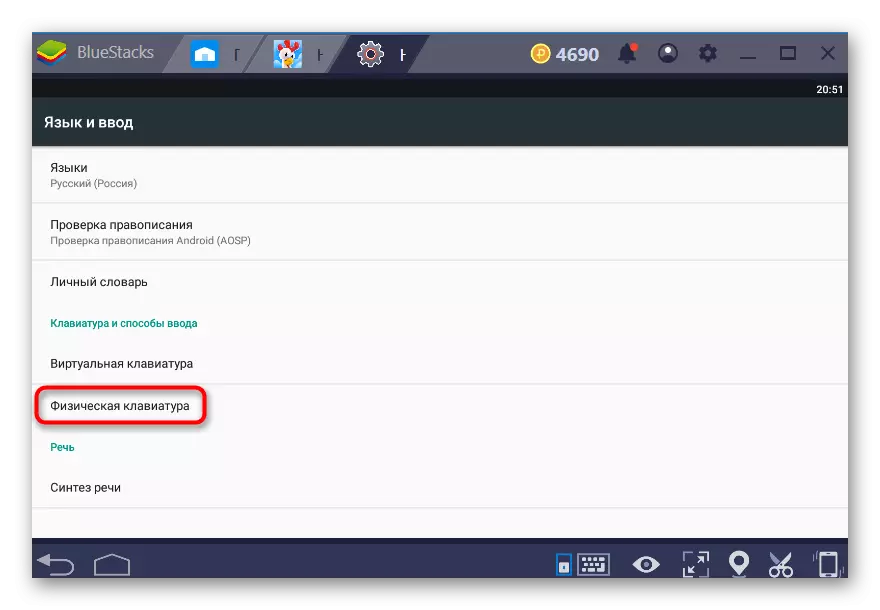
ဒီမှာသာရရှိနိုင်သည့် parameter သည်ဤနေရာတွင်ဖွင့်ပါ။
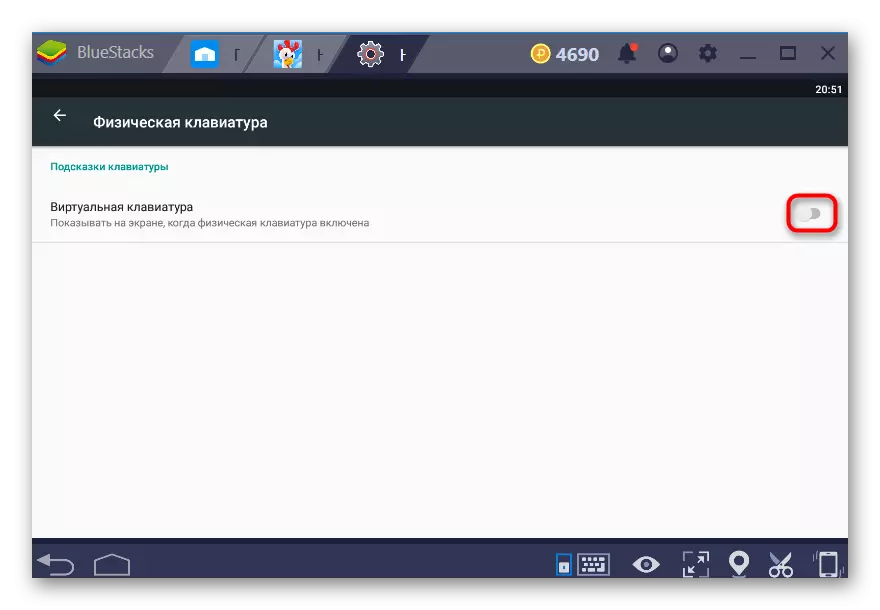
နည်းလမ်း 2. Blueestacks interface ဘာသာစကားကိုပြောင်းလဲခြင်း
ဤချိန်ညှိချက်သည်ဘာသာစကားကို emulor လုပ်ရန်သာမက Android အတွင်း၌သာမကအဘယ်ကြောင့်ဆိုသော်၎င်းသည်အလုပ်လုပ်သည်။ ဆိုလိုသည်မှာဤနည်းလမ်းတွင်အထက်တွင်ဆွေးနွေးခဲ့သူများပါဝင်သည်။
- Open Blueestacks ကိုညာဘက်အပေါ်ထောင့်တွင်, ဂီယာအိုင်ကွန်ကို နှိပ်. "Settings" ကိုရွေးချယ်ပါ။
- "parameters" tab ကိုပြောင်းပြီး 0 င်းဒိုး၏ညာဘက်ခြမ်းရှိသင့်လျော်သောဘာသာစကားကိုရွေးချယ်ပါ။ ယခုအချိန်အထိလျှောက်လွှာကိုများသောအားဖြင့်အသုံးအများဆုံးတစ်ဒါဇင်တစ်နာရီတစ်ဒါဇင်ထက်ဝက်ခန့်ဖြင့်ဘာသာပြန်ဆိုထားပါသည်။
- တပ်မက်လိုချင်သောဘာသာစကားကိုသတ်မှတ်သည့်အခါ, interface ကိုပြန်ဆိုထားကြောင်းချက်ချင်းသင်ချက်ချင်းတွေ့လိမ့်မည်။
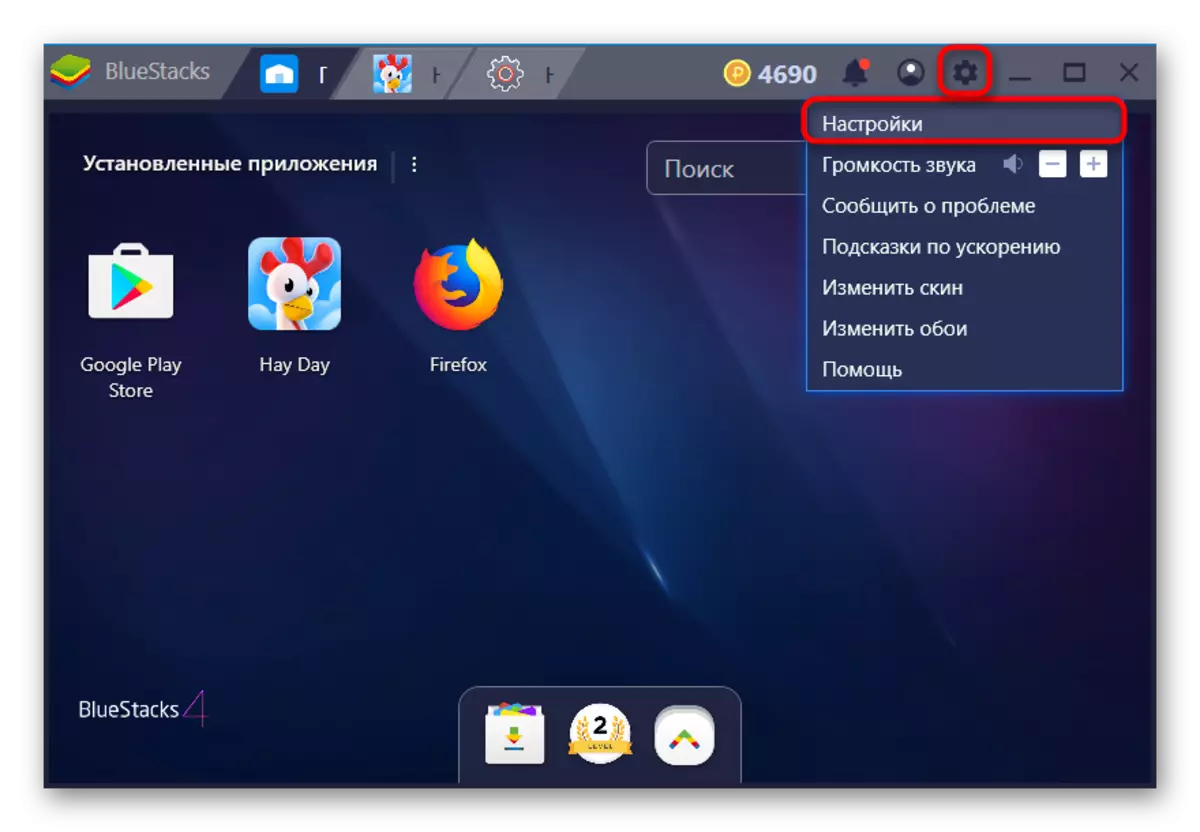
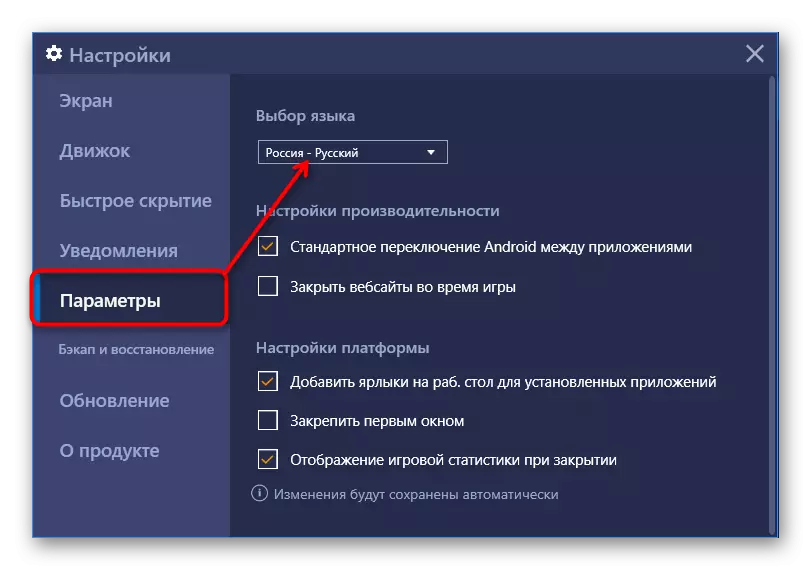
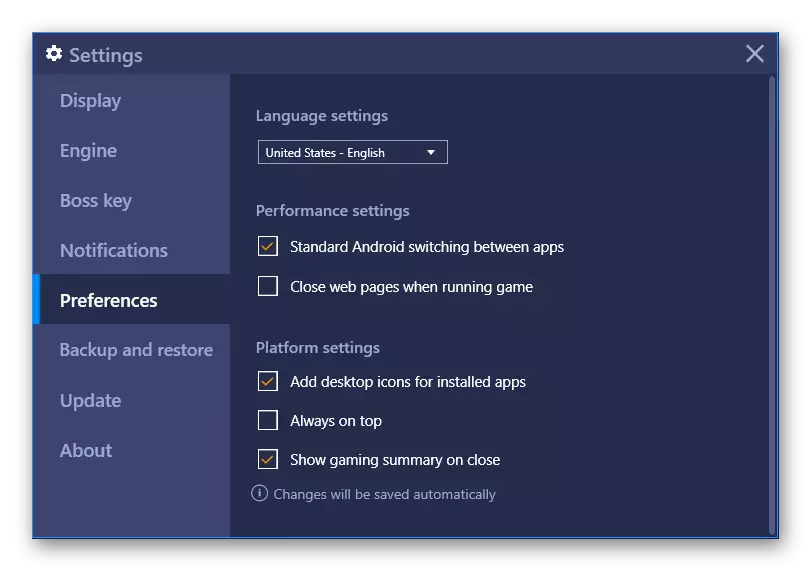
သတိပြုသင့်သည်မှာ Google System application interface ပြောင်းလဲသွားလိမ့်မည်ကိုသတိပြုသင့်သည်။ ဥပမာအားဖြင့်, Play စတိုးဆိုင်တွင်မီနူးတွင်ဘာသာစကားအသစ်တစ်ခုတွင်ရှိလိမ့်မည်ဖြစ်သော်လည်းသင်ရှိသည့်တိုင်းပြည်အတွက် applications များနှင့်ကြော်ငြာများသည်။
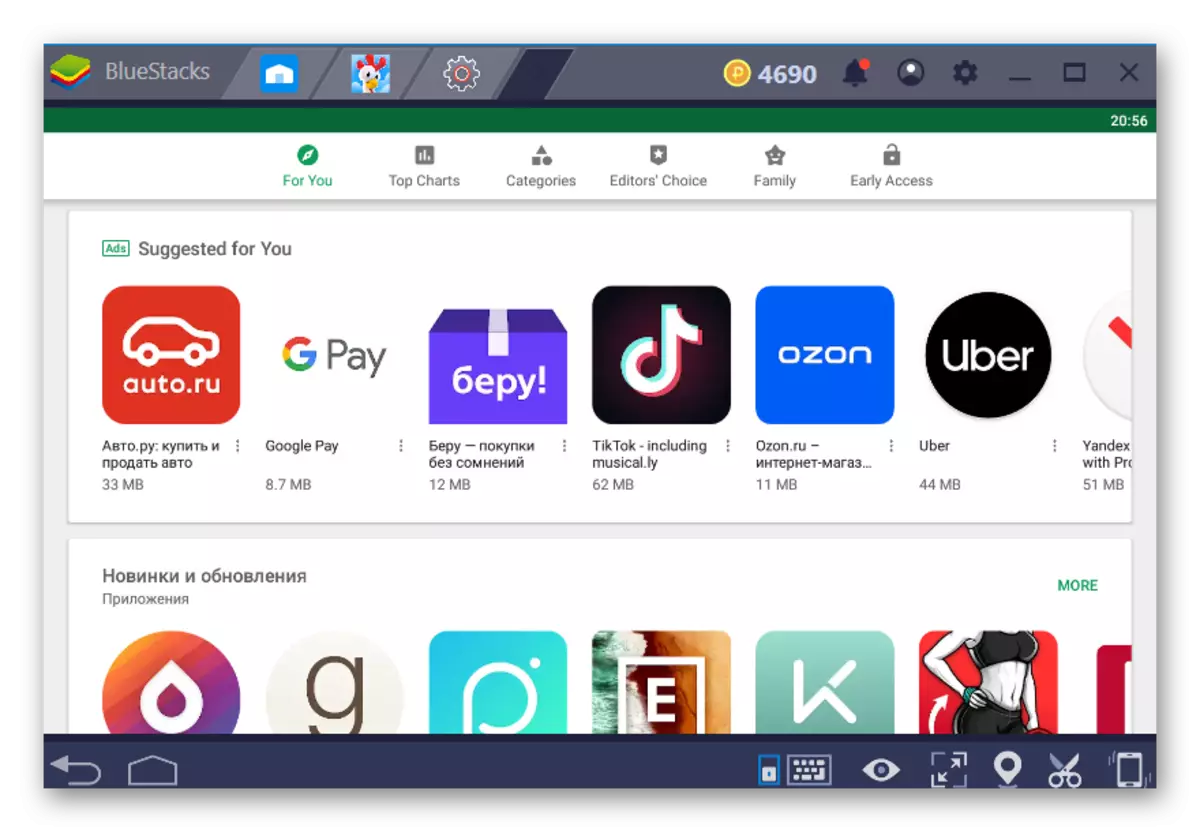
Blueestacks emulator ရှိဘာသာစကားကိုသင်မည်သည့်ရွေးချယ်မှုများကိုပြောင်းလဲနိုင်သည်ကိုယခုသင်သိပြီ။
